3 طرق بسيطة لتسجيل Clash Royale على iPhone وAndroid
كلاش رويال هي لعبة بطاقات قابلة للتحصيل تحظى بشعبية كبيرة مع عناصر الإستراتيجية والدفاع عن البرج. تحتاج إلى الاعتماد على الأبراج الدفاعية للنجاة من موجات الأعداء القادمة. باعتبارها لعبة محمولة ، تتوفر لعبة Clash Royale على هاتف iPhone أو Android. يمكنك لعبها في أي مكان وفي أي وقت في وقت فراغك.
Clash Royale هي لعبة تنافسية متعددة اللاعبين. يحتاج جميع اللاعبين للعبها في وقت واحد وإرسال وحداتهم الخاصة لتدمير أبراج الخصم. أثناء لعب لعبة Clash Royale ، هل تريد تسجيل عملية اللعب بأكملها أو بعض الاستراتيجيات الرائعة؟
يمكن أن تساعدك العديد من تطبيقات مسجل الشاشة في التقاط أنشطة الشاشة على جهازك المحمول الذي يعمل بنظام iOS/Android. سنوضح لك هنا في هذه التدوينة كيفية تسجيل Clash Royale بثلاث طرق بسيطة.
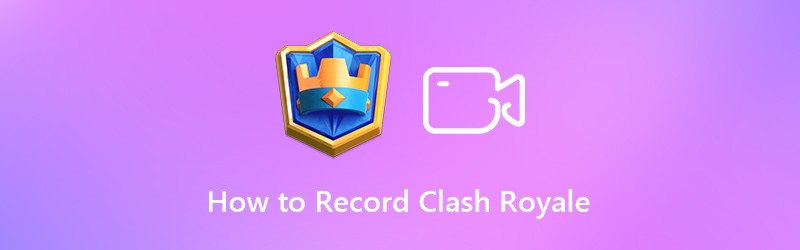
محتوى الصفحة
الجزء 1. كيفية تسجيل Clash Royale على iPhone / iPad
إذا كنت من لاعبي iPhone/iPad، فهناك خياران لتسجيل لعبة Clash Royale الخاصة بك. الأول هو استخدام Vidmore Screen Recorder على جهاز الكمبيوتر الخاص بك؛ والآخر هو استخدام مسجل الشاشة المثبت مسبقًا على جهاز iPhone الخاص بك.
الطريقة الأولى: قم بتسجيل Clash Royale باستخدام أفضل مسجل شاشة
مسجل شاشة فيدمور يمكن التقاط أي أنشطة الشاشة على جهاز الكمبيوتر الخاص بك. علاوة على ذلك، يتيح لك مسجل الهاتف عرض جهاز iPhone الخاص بك على جهاز الكمبيوتر الخاص بك أثناء لعب Clash Royale. بمجرد عكس جهاز iPhone الخاص بك على جهاز الكمبيوتر الخاص بك، يمكن للمسجل بسهولة التقاط أحداث اللعبة على شاشة جهاز الكمبيوتر الخاص بك. إنه مفيد ومريح للغاية عندما تركز على لعبتك. مع هذا المسجل، لن تحتاج إلى القيام بأي شيء على جهاز iPhone الخاص بك. فقط دع المسجل يقوم بهذه المهمة. بالإضافة إلى ذلك، يمكنه تقديم مقاطع فيديو عالية الجودة بدقة 1080P أو 4K.
ميزات
- قم بتسجيل اللعب في الوقت الحقيقي من هاتفك على الكمبيوتر.
- التقط مقاطع فيديو للألعاب بجودة الصورة/الصوت الأصلية تمامًا.
- قم بتسجيل مقاطع الفيديو واللعب ثنائي الأبعاد/ثلاثي الأبعاد ومحادثات الفيديو/الصوت والموسيقى والمزيد.
- معاينة وتقليم تسجيلات اللعبة.
- التقط شاشة الكمبيوتر/كاميرا الويب، وسجل الصوت، والتقط لقطات الشاشة.
- ميزات تحرير قوية وتصدير التسجيل بأي تنسيق شائع.
لتسجيل Clash Royale الخاص بك على جهاز iPhone الخاص بك باستخدام Vidmore Screen Recorder، ما عليك سوى اتباع الخطوات أدناه.
الخطوة 1. قم بتنزيل وتشغيل Vidmore Screen Recorder. يختار هاتف على الجانب الأيمن، ثم اختر مسجل iOS.
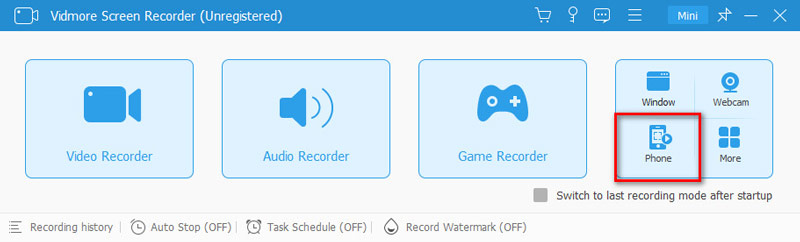
الخطوة 2. تأكد من اتصال جهاز iPhone/iPad والكمبيوتر بنفس شبكة Wi-Fi. افتح ال مركز التحكم على جهاز iPhone الخاص بك عن طريق التمرير لأسفل من أعلى اليمين. اضغط على شاشة النسخ المتطابق أيقونة. يختار مسجل شاشة فيدمور وانتظر لتوصيل جهاز iPhone الخاص بك به.
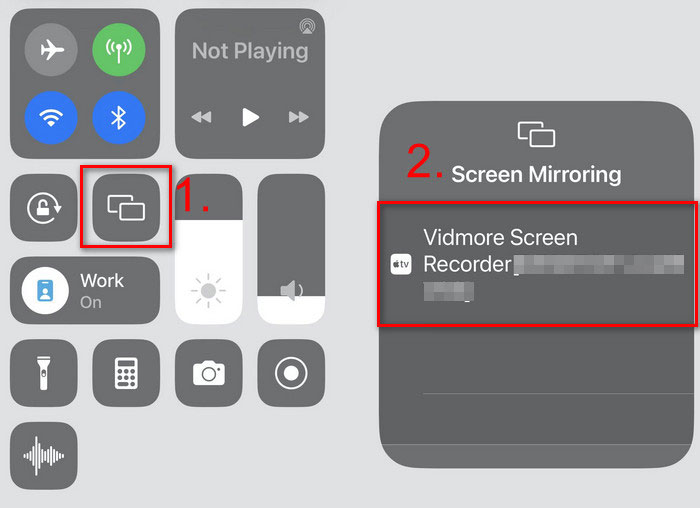
الخطوه 3. سترى جهاز iPhone الخاص بك على شاشة جهاز الكمبيوتر الخاص بك. اضغط على سجل زر وابدأ التسجيل. بعد التسجيل اضغط على قف زر. يمكنك معاينته وتقليمه. انقر منجز لإنهاء التسجيل.
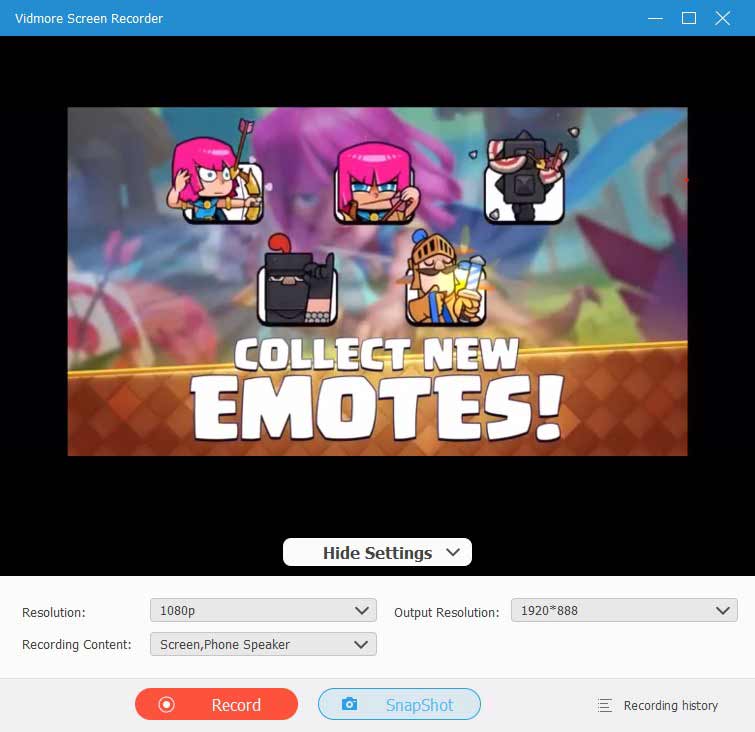
الطريقة الثانية: قم بتسجيل Clash Royale باستخدام البرنامج المدمج
لتسجيل لعبتك، يمكنك أيضًا استخدام ميزة تسجيل الشاشة المضمنة والمصممة في iOS. يمكنك الاعتماد بشكل مباشر على ميزة التسجيل هذه لتسجيل لعبة Clash Royale بجودة عالية. سيوضح لك هذا الجزء كيفية تسجيل Clash Royale على جهاز iOS.
الخطوة 1. أولاً ، عليك التحقق مما إذا كان ملف تسجيل الشاشة يضاف إلى مركز التحكم. يمكنك النقر الإعدادات > مركز التحكم > تخصيص عناصر التحكم. وأخيرا، اضغط على أيقونة + لإضافته إلى مركز التحكم.
الخطوة 2. اسحب إصبعك من أسفل جهاز iPhone الخاص بك لفتحه مركز التحكم. عندما تحتاج إلى تسجيل Clash Royale، يمكنك ببساطة النقر فوق تسجيل الشاشة رمز لبدء تسجيل اللعبة.
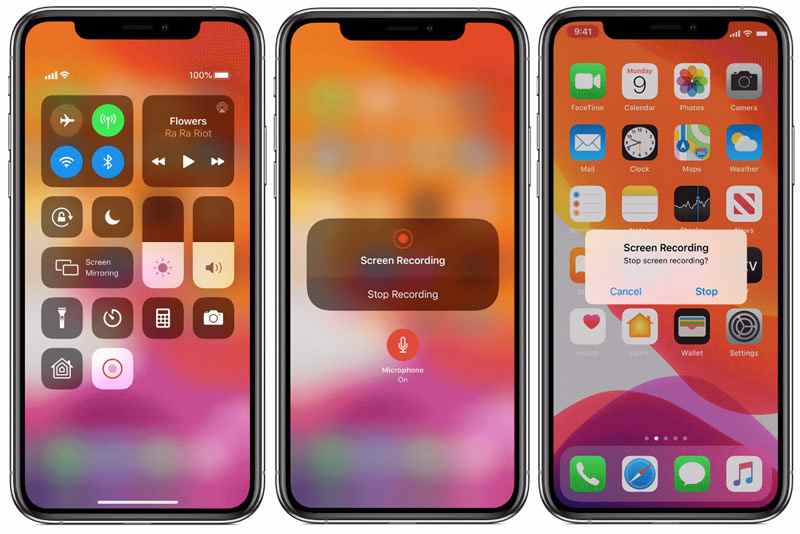
الخطوه 3. يمكنك النقر فوق رمز التسجيل مرة أخرى لإيقاف التسجيل. أو يمكنك النقر فوق الحالة الحمراء من أعلى الشاشة، ثم اضغط على قف. بعد التسجيل ، يمكنك الحصول على ما حدث بالضبط على شاشة iPhone بجودة صورة عالية.
قراءة المزيد: كيفية تفتيح مقطع فيديو على iPhone
ملحوظة: اشتكى العديد من مستخدمي iOS من عدم تمكنهم من تسجيل الصوت بهذه الطريقة. إذا كنت تواجه نفس السؤال ، يمكنك فتح مركز التحكم ، والاستمرار في الضغط على أيقونة تسجيل الشاشة ثم قم بتمكين الميكروفون. بعد ذلك ، يمكنك بسهولة تسجيل Clash Royale بالصوت.
الجزء 2. كيفية تسجيل Clash Royale على جهاز Android
لا توجد ميزة تسجيل من هذا القبيل مصممة في Android. لذلك تحتاج إلى العثور على تطبيق مسجل الشاشة لمساعدتك في تسجيل طريقة اللعب في Clash Royale. الشيء الجيد هو أن هناك العديد من تطبيقات تسجيل صوت الفيديو المشتركة في السوق والتي يمكن أن تساعدك في تسجيل أي شيء معروض على شاشة Android ، بما في ذلك لعبة Clash Royale التي تلعب. هنا نأخذ مسجل اللعبة + كمثال لتوضيح كيفية تسجيل Clash Royale على هاتف Android.
الخطوة 1. يمكنك العثور على ملف مسجل اللعبة + التطبيق من متجر Google Play. بعد تثبيت مُسجل Clash Royale على جهاز Android الخاص بك ، يمكنك البدء في التقاط لعبة Clash Royale.
الخطوة 2. افتح تطبيق Game Recorder + وانقر فوق أكثر في الزاوية العلوية اليمنى. هنا يمكنك تخصيص إعدادات تسجيل متنوعة.
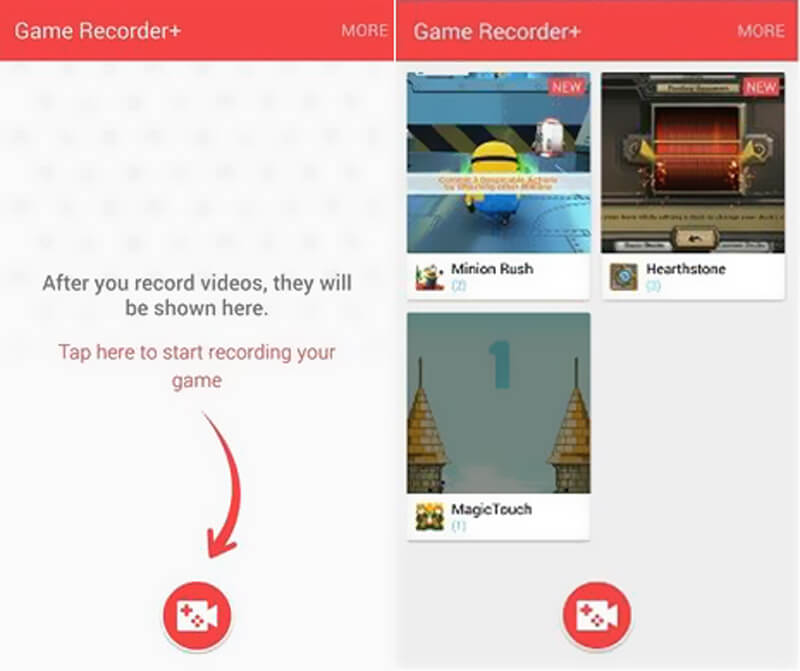
الخطوه 3. ابدأ Clash Royale ثم عد إلى المُسجل واضغط على زر التسجيل الأحمر لبدء التقاط لعبتك. سيتم سرد مقاطع فيديو اللعب المسجلة في الواجهة. يمكنك التحقق من التسجيلات الخاصة بك بشكل مريح للغاية.
الجزء 3. الأسئلة الشائعة حول تسجيل Clash Royale
كيف يمكنك تسجيل اللعب في Clash of Clans؟
يمكنك استخدام مسجل الشاشة المثبت مسبقًا على هاتفك. أو يمكنك استخدام برنامج تسجيل الألعاب مثل Vidmore Screen Recorder. يمكنه تسجيل Clash of Clans والعديد من الألعاب الأخرى ثنائية الأبعاد/ألعاب ثلاثية الأبعاد لكل من مستخدمي iOS و iPhone.
هل يمكنك مشاهدة مباراتك السابقة في Clash Royale؟
نعم، يمكنك مشاهدة المباريات السابقة من سجل المعركة في كلاش رويال. أو يمكنك تسجيل المباراة على هاتفك لمراجعتها.
هل يمكنني تسجيل Clash Royale بدون تطبيق طرف ثالث؟
نعم. يحتوي كل من iOS وAndroid على مسجل شاشة مدمج. يمكنك استخدامه لتسجيل Clash Royale الخاص بك.
خاتمة
بصفتك لاعبًا في لعبة Clash Royale ، فقد تحتاج كثيرًا إلى تسجيل بعض ألعاب Clash Royale. هنا في هذا المنشور ، شاركنا طريقتين سهلتين لمساعدتك سجل كلاش رويال اللعب بجودة عالية. سواء كنت تلعب Clash Royale على جهاز iPhone أو iPad أو Android ، يمكنك العثور على برنامج تعليمي مفصل لتسجيل اللعبة. اترك لنا رسالة إذا كان لا يزال لديك أي أسئلة.


